如何用PS将图片嵌入另一张图片中?
设·集合小编 发布时间:2023-03-23 10:48:06 1863次最后更新:2024-03-08 11:44:34
PS的功能非常强大,它可以将图片嵌入另一张图片中,让图片看起来更加的有意义,下面就分享给大家,如何用PS将图片嵌入另一张图片中的方法,希望能帮助到大家。
工具/软件
硬件型号:神舟(HASEE)战神Z7-DA7NP
系统版本:Windows10
所需软件:PS2019
方法/步骤
第1步
打开“ps”,点击左上角“文件”。
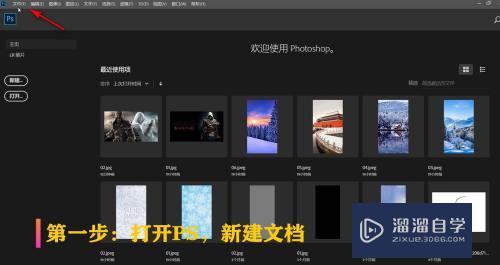
第2步
点击“创建”。
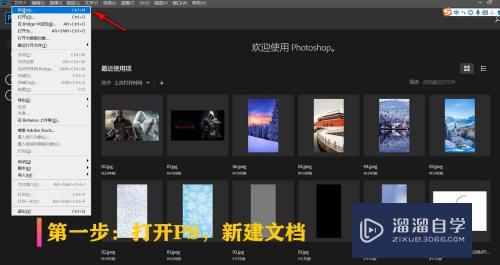
第3步
设置文件的参数点击“创建”。
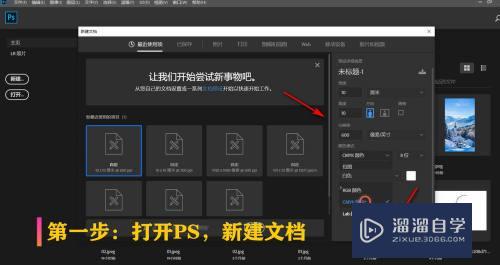
第4步
点击右下角“新建图层”。
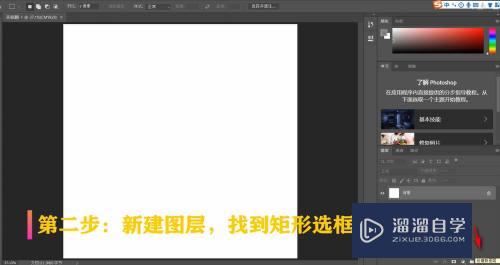
第5步
然后选择“矩形选框工具”。

第6步
在新建图层上框出“选区”。

第7步
快捷键“Ctrl Delete”填充颜色。

第8步
然后快捷键“Ctrl D”取消选区。

第9步
将一张图片拉入到新建文档中。

第10步
按住“AIt”键,鼠标移动到图层3和图层3之间,点击鼠标“左键”。

第11步
快捷键“Ctrl T”来调节图片的大小和位置,或按住“Alt”键,鼠标点击图片直接进行移动。

第12步
总结如下。

- 上一篇:PS如何在图形上添加上自己想要的图案?
- 下一篇:怎么用PS快速抠图?
相关文章
广告位


评论列表